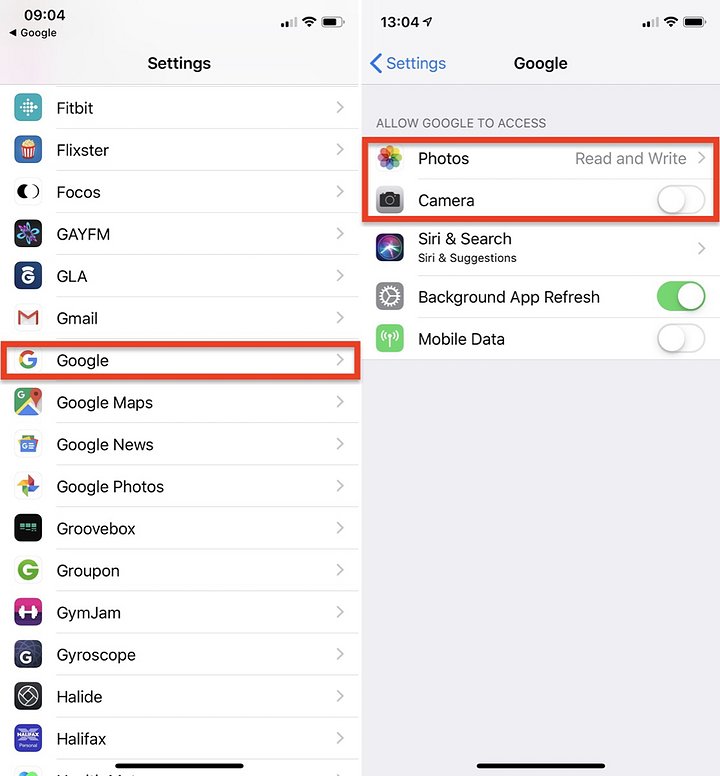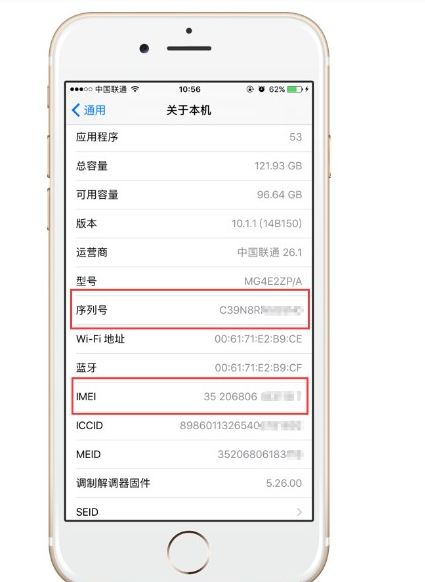在日常使用iPhone或者iPad的时候,我们可能经常会遇到需要重启设备的情况。不同机型,重启方法也不同。您可以参考以下信息重启设备。
重新开始:
关闭设备后,重新开始操作。比如正常情况下可以用来清除缓存、关机等。
iPhone:
iPhone X 及更新机型:

1. 按住侧面按钮和任一音量按钮,直到出现滑块。
2. 拖动滑块以完全关闭设备。
3. 设备关闭后,再次按住侧面按钮,直到看到Apple 徽标。
iPhone 8 或更早版本:
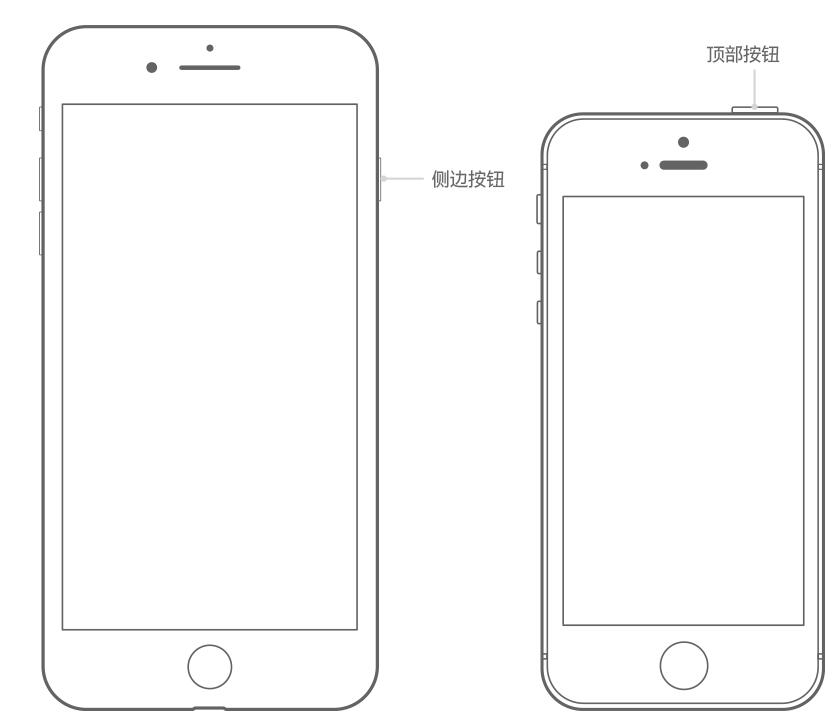
1. 按住顶部(或侧面)按钮,直到出现滑块。
2. 拖动滑块以完全关闭设备。
3. 设备关闭后,再次按住顶部(或侧面)按钮,直到看到Apple 徽标。
iPad:
在支持Face ID 的iPad 上,您可以使用Face ID 重新启动iPad:
1. 按住顶部按钮和任一音量按钮,直到出现滑块。
2. 拖动滑块以完全关闭设备。
3. 设备关闭后,再次按住顶部按钮,直到看到Apple 徽标。
使用“主页”按钮重新启动iPad:
1. 按住顶部(或侧面)按钮,直到出现滑块。
2. 拖动滑块以完全关闭设备。
3. 设备关闭后,再次按住顶部(或侧面)按钮,直到看到Apple 徽标。
另外,在iOS 11或更高版本中,您可以进入【设置】-【通用】-【关机】来关闭设备。
强制重启:
当设备死机、黑屏、无法开机时,我们可以尝试强制重启。

iPhone:
iPhone 8 或更高版本:快速按下并释放音量调高按钮。快速按下并释放音量降低按钮。然后按住侧面按钮,直到看到Apple 徽标。
iPhone 7 或iPhone 7 Plus:同时按住侧面按钮和音量调低按钮至少10 秒钟,直到看到Apple 徽标。
iPhone 6s 及更早机型:同时按住主屏幕按钮和顶部(或侧面)按钮至少10 秒钟,直到看到Apple 徽标。
iPad:
iPad Pro(11 英寸)或iPad Pro(12.9 英寸):快速按下并释放音量调高按钮。快速按下并释放音量降低按钮。然后按住电源按钮直至设备重新启动。
其他iPad 型号:同时按住主屏幕按钮和顶部(或侧面)按钮至少10 秒钟,直到看到Apple 徽标。